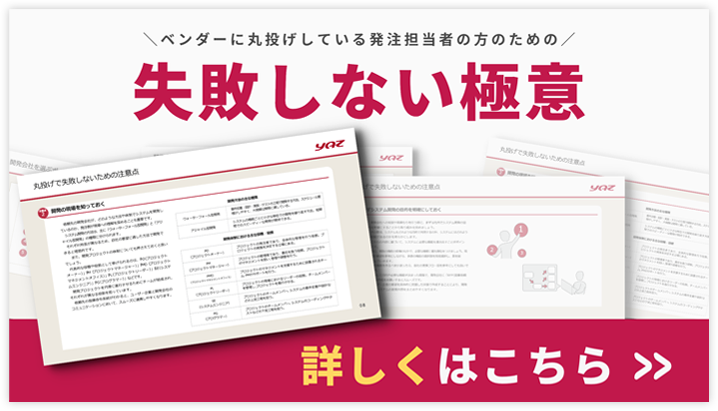目次Category
(1)【記事の概要】
この記事は、UV展開に慣れていない・UV Editorの操作がわかんねェという方が、
少しだけ理解を進められる内容になっております。
※Blenderのバージョンは「3.4.1」で解説しています。
○この記事の対象者
・UV Editorに慣れていない初心者
○この記事で分かること
・UV展開したら、オブジェクトの展開図がUV Editorに表示されるけど、
UV Editor上に表示する画像との関係性はどんな感じ??
・マテリアルを割り当てている面の確認方法は??
○この記事で解説しないこと
・UV展開の知識
→大まかなイメージがある前提で進めます
・シームについて
・シェーダーについて
(2)【明らかにしたいこと】(疑問点の説明)
∇∇∇∇∇∇∇∇∇∇∇∇∇∇∇∇∇∇∇∇∇∇∇∇∇∇∇∇∇∇∇∇∇
○疑問点
UV展開したら、オブジェクトの展開図がUV Editorに表示されるけど、
UV Editor上に表示する画像との関係性はどんな感じ??
∇∇∇∇∇∇∇∇∇∇∇∇∇∇∇∇∇∇∇∇∇∇∇∇∇∇∇∇∇∇∇∇∇
私が初めてUV Editorを触った時、混乱したことがあります。
それは、下記のような手順で起こりました。
1. オブジェクトにシームをつける(下記画像参照)
2. オブジェクトには、複数のマテリアル(テクスチャ)を割り当てたく、
先に面を選択&割り当てを行った
3. UV展開
4. テクスチャの位置を調整しようと、UV Editorに画像を表示
5.「なんじゃこりゃ」
【画像】1のシーム付けをした時のスクショ
(オブジェクトはエコバッグで、四角で囲う箇所には異なるマテリアルを付けた)

「なんじゃこりゃ」と思ったのは、UV Editorに表示する画像を変更しても、対象オブジェクトの展開図が全て表示されている、という点です。
私としては、
「四角で囲った部分には他のマテリアル(テクスチャ)を割り当てているため、
UV Editorに表示させた画像が、その四角で囲った部分のテクスチャなら、四角で囲った箇所の展開図のみ、表示される…!!」という勝手な妄想を抱いていました。
そのため、「UV Editorに映した画像を割り当ててない箇所の展開図も写っちゃってるけど、
影響とかないのかな??」と不安になりました。
同じように不安になっている方は少数かもしれませんが、
私が調べていたときは、意外と見当たらない内容だったため、
検証を交えて影響がないことを解説します。
(3)【検証】
エコバッグのオブジェクトを使用して解説します。
1. シームを入れる
今回は、3箇所にシームを入れました。
・表面の四角
・裏面の四角
・側面
【画像】シームを入れたエコバッグ

2. マテリアルを割り当てる
分かりやすくするため、2つのマテリアルを下記の通りに割り当てました。
2-1. マテリアル「TRUE COLORS_Material red」をエコバッグへ割り当てる
【画像】TRUE COLORS_Material redのシェーダー
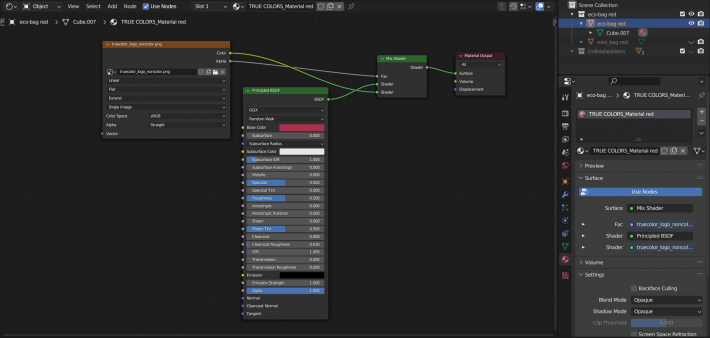
2-2. マテリアル「back-side_material」をエコバッグ裏面の四角の箇所へ割り当てる
【画像】back-side_materialのシェーダー
マテリアルの割り当て整理
・マテリアル:TRUE COLORS_Material red
└画像テクスチャ:truecolor_logo_noncolor.png
割り当てた面:裏面の四角以外の箇所
・マテリアル:back-side_material
└画像テクスチャ:yaz_logo_noncolor.png
割り当てた面:裏面の四角
3. 卍解!!(UV展開)
下の画像、3D Viewport(画面右側)は、エコバッグの裏面です。
右側で選択している箇所が、UV Editor(画面左側)のオレンジの箇所に当たります。
オレンジの箇所の隣に四角形の展開図がありますが、こちらは表面の四角に当たる箇所です。
【画像】UV展開時

4. UV Editorの画像を変更
UV Editorに映す画像を変更します。
検証手順「3」でUV Editorに表示していた「truecolor_logo.png」という画像から、
「truecolor_logo_noncolor.png」(オブジェクトの裏面の四角以外の箇所に割り当てた画像テクスチャ)に変更します。
変更前と後では、表示される展開図の数に変化はありません。
【画像】UV Editorに表示する画像の変更後
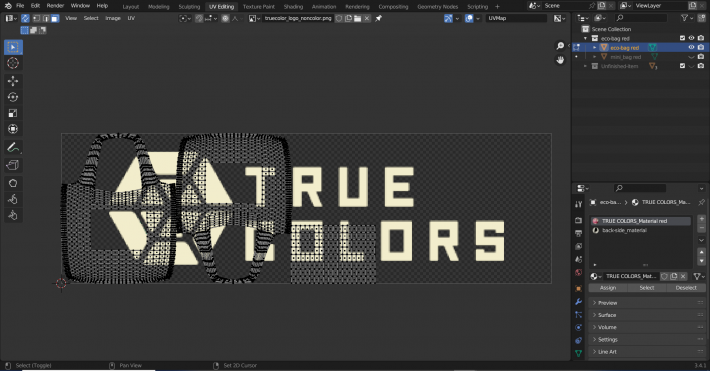
5. UV Editorに表示している画像とは異なる画像テクスチャを割り当てている展開図を触る
ここが本命です。
UV Editorの画像には、「truecolor_logo_noncolor.png」を映しています。
「yaz_logo_noncolor.png」の画像テクスチャ(マテリアル)を反映した、「裏面」の箇所を拡大してみます。
【画像】エコバッグ裏面の展開図 拡大前
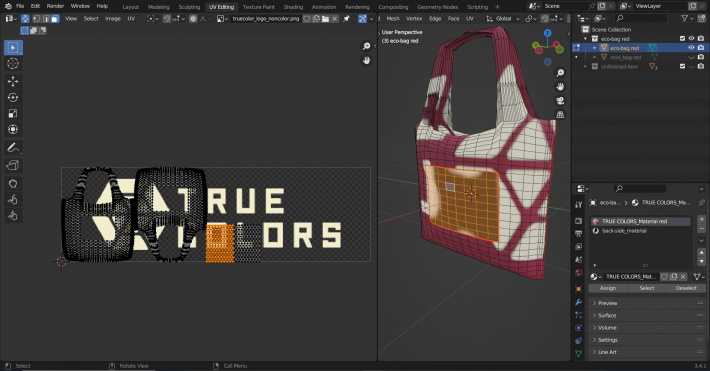
【画像】エコバッグ裏面の展開図 拡大後

この通り、UV Editorに映っている画像が影響することなく、
展開図に割り当てているマテリアルの画像の大きさが変化しました。
ちなみに、どの面にどのマテリアルが割り当てられているのかを確認するときは、
・マテリアルプロパティを選択
・確認したいマテリアルを選択
・「SELECT」を押下
上記で確認ができます。
(4)【まとめ】
・UV Editorに映した画像に関係するのは、その画像テクスチャ(マテリアル)を割り当てた面のみ
・UV Editorに映している画像とは異った画像テクスチャ(マテリアル)を割り当てている展開部を操作すると、その展開部に割り当てているマテリアルの位置関係を調整することになる
同じカテゴリーの記事
同じカテゴリの記事を読む